Копирование файлов на стример
Обновлено: 04.07.2024
В статье мы расскажем, как копировать файлы в Windows и Linux-системах, и покажем основные команды, с помощью которых происходит передача файлов по SSH.
Для копирования файлов по SSH в Linux-системах и Windows используют разные инструменты:
Обратите внимание! Если файл, который вы хотите скопировать, уже существует на целевом хосте, при копировании он будет перезаписан.Копирование файлов по SSH на Linux
Для Linux копирование файлов по SSH происходит с использованием команды scp. С её помощью можно копировать файлы:
- с локального компьютера на удалённый сервер,
- с удалённого сервера на локальный компьютер.
Общий вид команды:
scp [опция] [источник] [получатель]
Обратите внимание! Для подключения к удалённому серверу вам понадобится логин и пароль пользователя.Как скопировать файл по SSH с локальной машины на удалённый сервер
Как загрузить файл на сервер по SSH? Для этого используйте команду вида:
scp [путь к файлу] [имя пользователя]@[имя сервера/ip-адрес]:[путь к файлу]
scp /home/test.txt root@123.123.123.123:/directory
Файл test.txt будет скопирован на хост 123.123.123.123 в директорию «/directory».
Как скопировать файлы с удалённого сервера на локальный компьютер
При подключённом SSH скачать файл на локальный компьютер с удалённого сервера можно с помощью команды:
scp [имя пользователя]@[имя сервера/ip-адрес]:[путь к файлу] [путь к файлу]
scp root@123.123.123.123:/home/test.txt /directory
Файл test.txt будет загружен с сервера 123.123.123.123 на локальный компьютер в папку «/directory».
Как скачать папку со всеми файлами и подпапками
Если вы хотите скачать папку со всеми файлами и подпапками, используйте ключ -r:
scp -r [источник] [получатель]
Как подключиться к серверу по нестандартному порту
Бывает, что для подключения по SSH нужно указать нестандартный порт. Без указания порта команда подключается к серверу по стандартному 22 порту. Чтобы указать нестандартный порт, введите команду с ключём -P:
scp -P [источник] [получатель]
scp -P 12345 /home/test.txt root@123.123.123.123:/directory
Эта команда подключается по порту 12345 к серверу 123.123.123.123 и копирует на него файл «test.txt» с локального компьютера в директорию «/directory».
Как передать и скачать файлы по SSH на Windows
Скопировать файл по SSH на сервер можно командой:
pscp [путь к файлу] [имя пользователя]@[имя сервера/ip-адрес]:[путь к файлу]
pscp [имя пользователя]@[имя сервера/ip-адрес]:[путь к файлу] [путь к файлу]
В Unix для этого можно пользоваться двумя утилитами :
- tar попроще в использовании, но не все умеет
- cpio более гибкая, чем tar , и посложнее.
Команда tar (Tape Archiver).
Предназначена для создания архивов на ленте и в файлах.
Ключи : "-c" Create , "-x" eXtract , "-a" Append , "-t" оглавление
Команда CPIO. (Copy In/Out)
Команда cpio -o берет с системного ввода список имен и склеивает эти файлы вместе в один архив, выталкивая его на свой системный вывод.
Сбросить на ленту файлы по списку:
Команда cpio -i читает с системного ввода cpio-архив и извлекает из него файлы
Архивация со сжатием.
Архиваторы tar и cpio , в отличие от DOS -овских архиваторов , не занимаются компрессией. Чтобы получить сжатый архив, нужно воспользоваться специализированной командой compress или gzip .
Команда compress читает свой системный ввод, а на свой системный выход подает "прожатые" данные.
Команда zcat ("сжатый cat ":-) читает с системного входа "пожатый" файл , а на выход подает "разжатые" данные.
Создать сжатый tar-архив:
Прочитать оглавление сжатого tar-архива:
Обратите внимание на ключ минус "-" на том месте, где в tar нужно указывать имя файла с архивом. Он означает "брать данные со стандартного входа" (или выводить архив на стандартный выход ).
GNU Zip - достаточно известный упаковщик, имеет степень сжатия более высокую, чем у compress , почти как у arj или pkzip . Создать сжатый cpio архив, используя "компрессор" gzip .
Извлечь файлы из сжатого cpio-архива
mt - управление магнитной лентой
Специализированная программа для работы с магнитными лентами. В частности, с ее помощью можно дописывать файлы на ленту один за другим.
Чтобы узнать, что она может делать, наберите:
В SCO Unix программа управления лентой называется " tape "
Другие утилиты архивации
В зависимости от версии Unix могут существовать и другие программы для бэкапирования и создания архивов.
Управление ленточными библиотеками - mc
Для HP-UX /11. Перекомпилировать ядро с поддержкой schngr
Графическая оболочка X-Window System
Для начала немного истории и общих мест. Представим, что нам нужно написать программу, которая будет работать в графическом режиме. Нам потребуется: опрашивать клавиатуру, снимать события и координаты мыши , рисовать на экране, . Как это делалось на MS-DOSе? Очень просто. Пишем одну большую программу, в ней - все: и логика, и обработка событий , и слежение за перемещениями мыши , ну, а когда требуется что-то нарисовать, мы даем команду на запись в порты EGA контроллера , рисуем пиксел . Через год появляется контроллер VGA , еще через год SVGA 800x600, 16 цветов, вслед за ним UVGA 1024x768, 256 цветов, затем XGA 1280x1024, 16Мб цветов.
| Конфигурация компьютера | |
| Процессор: Core™i5 (3427M) | |
| Память: 8Gb DDR3 | |
| Видеокарта: Intel HD Graphics | |
| Ноутбук/нетбук: Dell Latitude 6430u | |
| ОС: Windows 7 Enterprise |
-------
в личке я не консультирую и не отвечаю на профессиональные вопросы. для этого есть форум.
| Конфигурация компьютера | |
| Процессор: I7 10700 | |
| Материнская плата: Asus h470-plus | |
| Память: Hyper 32 GB | |
| HDD: Crucial ct1000 | |
| Видеокарта: Gigabyte GeForce rtx 260 | |
| Блок питания: Thermaltake smart 650 w | |
| Монитор: Samsung U32J592UQU | |
| Ноутбук/нетбук: Lenovo T420s | |
| ОС: W10 x64 |
я что-то не нашёл слов про то, что убрали возможность работы со стримером.
-------
Вежливый клиент всегда прав!
| Конфигурация компьютера | |
| Процессор: Core™i5 (3427M) | |
| Память: 8Gb DDR3 | |
| Видеокарта: Intel HD Graphics | |
| Ноутбук/нетбук: Dell Latitude 6430u | |
| ОС: Windows 7 Enterprise |
| я что-то не нашёл слов про то, что убрали возможность работы со стримером. » |
Special considerations
You can no longer back up to tape. (However, support of tape storage drivers is still included in Windows Server 2008.) Windows Server Backup supports backing up to external and internal disks, DVDs, and shared folders.
-------
в личке я не консультирую и не отвечаю на профессиональные вопросы. для этого есть форум.
| Конфигурация компьютера | |
| Процессор: Intel Core i5-8259U @ 2.30GHz | |
| Материнская плата: Intel NUC8BEB | |
| Память: Patriot 2400 C15 Series DDR4-2400, 32 GB | |
| HDD: Samsung SSD 970 EVO Plus 500 GB | |
| Видеокарта: Intel Iris Plus Graphics 655 | |
| Звук: Behringer UCA222 + M-Audio Studiophile AV 40 | |
| Монитор: BenQ G900 (19" LCD, 5:4) | |
| ОС: Windows 10 Pro x64 | |
| Прочее: Orange Pi PC 2 (Armbian, WP, Dokuwiki, Nextcloud) |
Тогда в связи с этим вопрос: можно ли восстановить службу "Управление съёмными носителями" в 2008, чтобы установить 64-битный NTBackup?
Также — можно ли будет использовать этот NTBackup не только для восстановления?
Нет ли бесплатных программ для копирования на стример?
| Конфигурация компьютера | |
| Процессор: Core™i5 (3427M) | |
| Память: 8Gb DDR3 | |
| Видеокарта: Intel HD Graphics | |
| Ноутбук/нетбук: Dell Latitude 6430u | |
| ОС: Windows 7 Enterprise |
| Тогда в связи с этим вопрос: можно ли восстановить службу "Управление съёмными носителями" в 2008, чтобы установить 64-битный NTBackup? » |
| Также — можно ли будет использовать этот NTBackup не только для восстановления? » |
вообще, по-хорему говоря, к стриммерам обычно идёт софт, для работы с ними.
чаще всего Symantec или ArcServe - OEM лицензия, урезок, но тем не менее.
-------
в личке я не консультирую и не отвечаю на профессиональные вопросы. для этого есть форум.
| Конфигурация компьютера | |
| Процессор: I7 10700 | |
| Материнская плата: Asus h470-plus | |
| Память: Hyper 32 GB | |
| HDD: Crucial ct1000 | |
| Видеокарта: Gigabyte GeForce rtx 260 | |
| Блок питания: Thermaltake smart 650 w | |
| Монитор: Samsung U32J592UQU | |
| Ноутбук/нетбук: Lenovo T420s | |
| ОС: W10 x64 |
| В 2010 году фирмой IBM представлена свободно распространяемая файловая система LTFS (англ.) для ленточных накопителей, поддерживающих разбиение на разделы (partitioning), к которым относятся стримеры стандарта LTO-5, а также IBM 3592/TS1120/TS1130[4]. Эта файловая система позволяет обращаться к содержимому ленты, как к обычному дереву каталогов с файлами. |
правильно ли я понял, что с ФС LTFS стример будет видеться как просто диск?
в Unix (кроме мас ос) команды MT и TAR поддерживают работу со стримером.
у нас стример HP - там есть софтина, но такая говёная. про её лицензию не знаю, но АРКсерв мы купили себе.
-------
Вежливый клиент всегда прав!
| Конфигурация компьютера | |
| Процессор: Intel Core i5-8259U @ 2.30GHz | |
| Материнская плата: Intel NUC8BEB | |
| Память: Patriot 2400 C15 Series DDR4-2400, 32 GB | |
| HDD: Samsung SSD 970 EVO Plus 500 GB | |
| Видеокарта: Intel Iris Plus Graphics 655 | |
| Звук: Behringer UCA222 + M-Audio Studiophile AV 40 | |
| Монитор: BenQ G900 (19" LCD, 5:4) | |
| ОС: Windows 10 Pro x64 | |
| Прочее: Orange Pi PC 2 (Armbian, WP, Dokuwiki, Nextcloud) |
Спасибо.
Бакула работает нестабильно — вылетает по различным ошибкам.
Софта со стримером не шло, к сожалению, только документация. Это DAT к серверу IBM.
Ну, понятно, в общем. Кроме как покупать софт, возможности копировать на ленту в Windows 2008 нет, потому что Микрософт постановил, что стримеры устарели.
Началось всё с того, что мой сосед уехал в большой город и оставил мне большой катушечный магнитофон. Это была «Астра-110 стерео» первого класса и в отличии от её предшественников она стояла на столе и очень красиво играла что-то западное конца 80 годов. А уж если её раздеть разобрать то вообще вызывала экстаз всеми колёсиками, пассиками и прочей советской механикой.
Организм потребовал продолжения эротического шоу и заявил что хочет стример. Доводы что у нас в доме только ноутбук и нам некуда его втыкать были отвергнуты.
Итак, есть Thinkpad T520, отсюда узнаём что у нас в слоте ExpressCard есть одна линия PCI-E 2.0 и практически должно давать 425 MB/s. Другие варианты вроде USB2 и eSATA нам не подходят категорически, да и для ExpressCard предложение было всего одно. Контроллер старый, больше не производится, однако у этого продавца они были новые и в количестве. Я долго закидывал продавца письмами с просьбой указать стоимость доставки в Россию (ну стоимость то он назвал, но ebay заказ оформить не давал), пока не нашел кнопочку «запросить счёт». Ура! Мне прислали счёт на $50+$19 доставки. Пришел контроллер в обычном пакете из пупырки, что было несколько опрометчиво со стороны продавца, но последствий не имело.
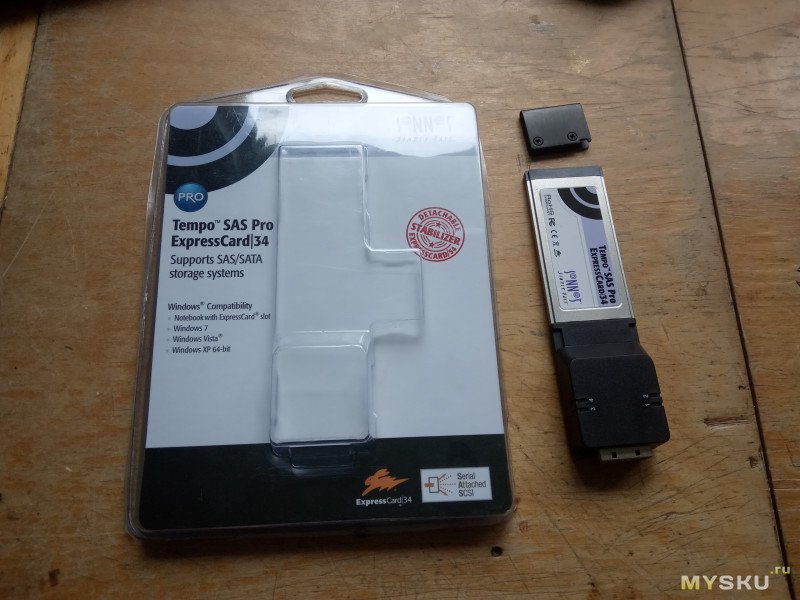


Попутно нашелся и стример… Варианты всяких DLT и старых LTO я отмёл — ну какой смысл в библиотеке суммарно на 450 гигабайт, если один ноутбучный винт вмещает больше? Ну и плюс сохранность — текущие ролики, лопающиеся резинки… В итоге выбор был между LTO-4 и LTO-5. Судя по обзорам ломаться там действительно особо нечему. Последний жаба в итоге отмела, 20 тысяч это его минимальная цена. С предыдущим тоже было не просто, на авито они попадаются от библиотек за вполне разумные 4000-6000 рублей. Однако при звонке выясняется что это цена за то, что-бы добавить привод в библиотеку, плюс у привода не будет морды (ибо кто на него в библиотеке смотрит кроме робота?). В итоге минимальная цена стала в 7200 с ожиданием или 10000 но сейчас. И тут на ebay мне попадается LTO-4 всего за 50 евро, как и у 2gusia — из Франции. Это была самая стрёмная моя покупка, отзывов у продавца почти не было, да и те были оставлены несколько лет назад другими продавцами. Т.е. была не хилая вероятность что аккаунт сломан. Но, проанализировав всё что можно, я решился. В итоге это был однозначный выигрыш: стример оказался почти новым — за 3 года POH загружено 215 кассет или записано 37 полных, шикарная упаковка, картридж в подарок. Обошелся он мне с доставкой в 80 евро.
Что ещё? Кабель. На контроллере стоит SFF-8088, который содержит 4 канала SAS. Кабель нашелся в китае, за 1000 с копейками рублей. И, хотя я не планировал собирать настольную машину, я всё же схватил там же SAS контроллер под стационарную машину. Трек был получен в последний возможный день, заказ отправлен еще через неделю :E
И вот настал день, когда всё это богатство таки оказалось у меня. Первой неожиданностью было то, что почти все переключения совершались в горячую (на блоке питания уже неделю висел Conner CP30080E, а выключать каждый раз ноутбук мне показалось глупо). Ничего не сгорело…
Учитывая что разбираться со стримерным софтом мне еще предстоит, в качестве кролика был выбрал Smartbuy Ignition Plus, на старом добром MLC флеше.


Неудобство — контроллер сильно выступает, плюс разъём, плюс жесткий кабель, плюс то, что после разветвления кабель идёт без изоляции и кажется что пару раз перегни и он сломается… В общем не по феншую совсем :(

Вот оно — исполнение мечты! Заработало ли? Нууу… В общем да, L&TT стример видит, тесты гоняет. «Нууу. » — как я уже говорил, со стримерным софтом еще разбираться и разбираться. Контроллер видится как Marvell 64xx/63xx SAS Controller, поддерживает одновременное подключение SATA и SAS.

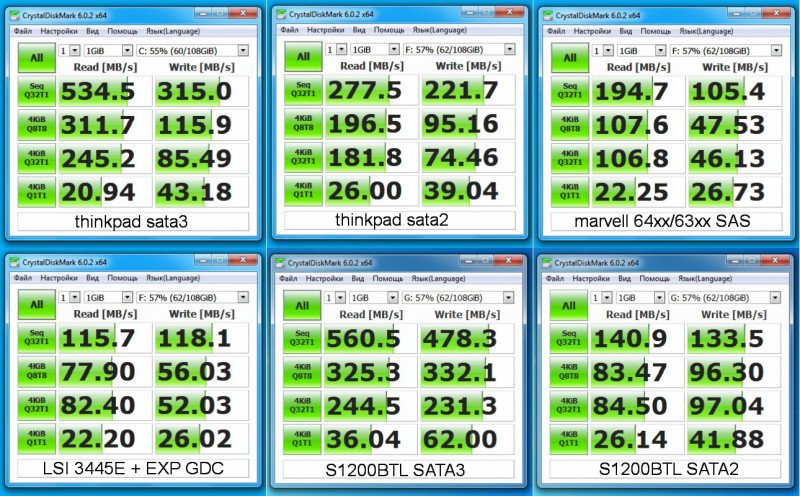
Кролик везде один, Smartbuy. Первые два теста это на внутренних контроллерах thinkpadа, третий — как раз на нашей фундервафле. 425 мегабайтами и не пахнет, но есть нюансы.
upd: Видимо контроллер достаточно старый и поддерживает только версию 1.1 PCIe.
Device Name: Marvell 88SE63xx/64xx SAS Controller
PCI Express
Version: 1.1
Maximum Link Width: 4x
Current Link Width: 1x
Maximum Link Speed: 2.5 GT/s
Current Link Speed: 2.5 GT/s
Сидел бы чип на нескольких линиях было бы лучше, но в expresscard линия всего одна.
Ghost 12.0.0.10695, что загруженный через родную WinPE, что через стороннюю, контроллер (и винт естественно) не видят, загрузиться с него тоже нельзя. Горячее подключение работает, но странно работает отключение, устройство всегда занято. Впрочем, на компе есть всякие dropboxы, может это они лезут. Можно извлечь сам контроллер. В настройках есть галочки на hotswap раздельно по каждому порту. Лампочки обращения к диску вполне работают.
Следующий опыт — у меня есть EXP GDC, следовательно берём наш стационарный контроллер и

В системе уже 3 блока питания! Скорость не радует, это тест 4. Я немного пожалел что взял этот LSI 3445E, надо было чутка доплатить и взять sas9212-4i 4e, это следующее поколение. Если контроллер подключен при включении ноута, то после загрузки он будет не виден, если воткнуть при уже загруженной ОС — всё находится.

На самом деле за время ожидания железок, страшась жуткого нагрева агрегата, я собрал почти сервер (ну по сусекам там поскрёб. ). Вот что бывает когда серверное железо пытаешься засунуть в обычный inwin

Стример большой, даже длиннее старинного SCSI CD-ROMа

На этом «сервере» были проведены тесты 5 и 6 на внутренних контроллерах. Через LSI тоже смотрел, на удивление показатели поменялись не сильно, т.е. виновата была не урезанная шина. Кстати LSI не работает одновременно с SAS и SATA, Win7x64 виснет при загрузке.
upd:
Скорость на ноутбуке (L&TT)
Testing with 2:1 Compression Ratio
4.0 GB written in 45.7 seconds at 87.5 MB/s (Min 87.0 MB/s, Max 89.6 MB/s)
4.0 GB read in 24.1 seconds at 166 MB/s (Min 163 MB/s, Max 166 MB/s)
Скорость на «сервере» (L&TT)
Testing with 2:1 Compression Ratio
4.0 GB written in 25.5 seconds at 157 MB/s (Min 155 MB/s, Max 161 MB/s)
4.0 GB read in 24.1 seconds at 166 MB/s (Min 163 MB/s, Max 166 MB/s)
В итоге контроллер буду продавать.
Он что, аппаратно жмёт? Жмет.
Т.е. физически он пишет порядка 80 Mb/s (подтверждается wiki), но по шине может гнать гораздо больше?
|__ Device Performance Test Started on Drive (Ultrium 4-SCSI) (Tape0)
|__ Testing with Random
|__ Opening Tape Drive Tape0
|__ Rewinding Tape
|__ Spinning Up
|__ 4.0 GB written in 49.3 seconds at 81.2 MB/s (Min 80.7 MB/s, Max 81.3 MB/s)
|__ Rewinding Tape
|__ Spinning Up
|__ 4.0 GB read in 49.3 seconds at 81.1 MB/s (Min 78.4 MB/s, Max 81.3 MB/s)
|__ Rewinding Tape
|__ Closing Tape Drive Tape0
|__ Testing with 4:1 Compression Ratio
|__ Opening Tape Drive Tape0
|__ Rewinding Tape
|__ Spinning Up
|__ 4.0 GB written in 26.1 seconds at 153 MB/s (Min 152 MB/s, Max 156 MB/s)
|__ Rewinding Tape
|__ Spinning Up
|__ 4.0 GB read in 18.3 seconds at 218 MB/s (Min 217 MB/s, Max 221 MB/s)
|__ Rewinding Tape
|__ Closing Tape Drive Tape0
|__ Testing with Zeros
|__ Opening Tape Drive Tape0
|__ Rewinding Tape
|__ Spinning Up
|__ 4.0 GB written in 23.5 seconds at 171 MB/s (Min 169 MB/s, Max 172 MB/s)
|__ Rewinding Tape
|__ Spinning Up
|__ 4.0 GB read in 17.3 seconds at 231 MB/s (Min 228 MB/s, Max 237 MB/s)
|__ Rewinding Tape
|__ Closing Tape Drive Tape0
upd: Второй кролик — Samsung 840 EVO. Четвёртый тест LSI 3445E проводился на «сервере», т.е. на полной шине.
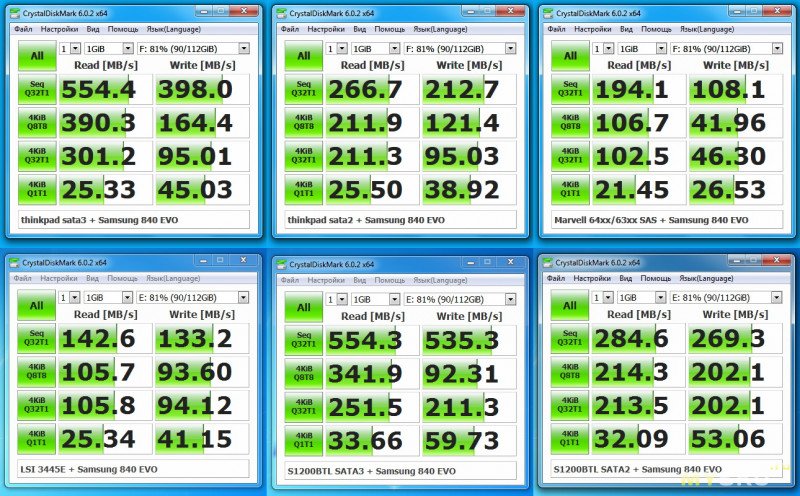
upd: Еще один облом, все большие=механические hdd в доме не дают больше 98 Mb/s. Этому стримеру нужно раза в два больше минимум. Если писать с аппаратным сжатием, то лента постоянно пускается-останавливается-перематывается. Если с программным то лучше, просто пишет кусками иногда запуская стример. А еще при записи получается не линейное чтение на максимальной скорости, а что-то гораздо более медленное (сейчас цифра мелькает в пределах единиц мегабайт в секунду :(
temp на ssd.
Подводя итоги хочу сказать что 2gusia был прав, не связывайтесь с такими игрушками, если у вас тараканы меньше ладони :)
Я попал на кучу узких мест при смеси старого и ноутбучного железа, считаю что задача была решена только частично.
ps: Стример — серверная железка для записи данных на магнитную ленту. Конкретно эта пишет на один картридж 800 гигабайт (ну или маркетинговые 1,6Тб со сжатием). Следующая — LTO-5 пишет уже 1,5Тб на один картридж, а самая современная — 12,8Тб (но стоит она где-то от 500 тысяч рублей). Магнитофон действительно был прелюдией, по физической сути стример это тот же магнитофон, только сильно более современный. За подробностями — на youtube.
Копирование файлов - одна из задач, наиболее часто возникающих перед пользователями персонального компьютера. Конечно, можно открыть файловый менеджер, войти в нужную папку и скопировать файл с помощью контекстного меню - тут не о чем говорить. Но в этой статье я хотел бы рассмотреть копирование файлов в Linux с помощью терминала.
Не всегда есть доступ к файловому менеджеру: из-за различных поломок графическая оболочка на домашнем компьютере может быть недоступна, а на серверах используется только консольный интерфейс. К тому же копирование файлов Ubuntu через терминал намного эффективнее, и вы сами в этом убедитесь. Сегодня мы рассмотрим не только обычное копирование командой cp Linux, но и не совсем обычное: с помощью tar и find.
Утилита копирования файлов cp
Название утилиты cp - это сокращение от Copy, что означает копировать. Утилита позволяет полностью копировать файлы и директории.
Синтаксис и опции
Общий синтаксис cp выглядит вот так:
$ cp опции файл-источник файл-приемник
$ cp опции файл-источник директория-приемник/
После выполнения команды файл-источник будет полностью перенесен в файл-приемник. Если в конце указан слэш, файл будет записан в заданную директорию с оригинальным именем.
Утилита имеет несколько интересных опций, которые могут сильно помочь при нестандартных задачах копирования, поэтому давайте их рассмотрим:
- --attributes-only - не копировать содержимое файла, а только флаги доступа и владельца;
- -f, --force - перезаписывать существующие файлы;
- -i, --interactive - спрашивать, нужно ли перезаписывать существующие файлы;
- -L - копировать не символические ссылки, а то, на что они указывают;
- -n - не перезаписывать существующие файлы;
- -P - не следовать символическим ссылкам;
- -r - копировать папку Linux рекурсивно;
- -s - не выполнять копирование файлов в Linux, а создавать символические ссылки;
- -u - скопировать файл, только если он был изменён;
- -x - не выходить за пределы этой файловой системы;
- -p - сохранять владельца, временные метки и флаги доступа при копировании;
- -t - считать файл-приемник директорией и копировать файл-источник в эту директорию.
Примеры копирования файлов в linux
Теперь, когда вы знаете основные опции, можно перейти к практике. Например, мы хотим скопировать некую картинку из домашней папки в подкаталог pictures:
Или можем явно указать имя новой картинки:
Копирование папок осуществляется с помощью ключа -r:
После выполнения этой команды копирования
/папка будет скопирована в папку
/Документы. Главное, не забывайте поставить слэш в конце выражения или использовать опцию -t. Иначе папка
/документы будет перезаписана.
По умолчанию команда cp Linux перезаписывает существующие файлы или папки, но можно заставить утилиту спрашивать, нужно ли перезаписывать каждый файл, если вы не уверены в правильности составления команды:
Есть и противоположная опция -n, означающая "никогда не перезаписывать существующие файлы".
Опция -u полезна в следующем случае: вы знаете или предполагаете, что в директории, куда копируется файл, есть старая его версия, тогда оператор -u выполнит замену на новую версию:
Сp также поддерживает специальные символы замены * и ?. Например, следующая команда скопирует все файлы, начинающиеся на test:
Если нужно применить более сложные регулярные выражения, придётся комбинировать утилиту cp с find или egrep.
В случае, если важно сохранить права доступа к файлу и его владельца, нужно использовать опцию -p:
Для упрощения использования команды можно применять синтаксис фигурных скобок. Например, чтобы создать резервную копию файла, выполните:
Будет создан файл с таким же именем и расширением .bak
По умолчанию в cp не отображается прогресс копирования файла, что очень неудобно при работе с большими файлами, но его можно легко посмотреть с помощью утилиты cv.
Копирование файлов по регулярным выражениям в Linux
В утилите find можно применять различные условия и регулярные выражения для поиска файлов. Я уже немного писал о ней в статье как найти новые файлы в Linux. Мы можем скопировать все найденные с помощью find файлы, вызвав для каждого из них команду cp. Например, копируем все файлы в текущей директории, содержащие в имени только цифры:
find . -name 4 -exec cp <>
Здесь точка указывает на текущую директорию, а параметр name задает регулярное выражение. Параметром exec мы задаем, какую команду нужно выполнить для обнаруженных файлов. Символ <> - подставляет имя каждого файла.
Но не find'ом единым такое делается. То же самое можно получить, запросив список файлов директории в ls, отфильтровав его по регулярному выражению egrep и передав имена файлов по очереди в cp с помощью xargs:
/ | egrep '[a-zA-Z]' | xargs cp -t
Это не совсем удобный способ копировать файлы Linux, но всё же он возможен. Будут скопированы все файлы из домашней директории, содержащие в имени только английские буквы.
Копирование содержимого файлов в Linux
Вы можете не только копировать сами файлы, но и управлять их содержимым. Например, склеить несколько файлов в один или разрезать файл на несколько частей. Утилита cat используется для вывода содержимого файла, в комбинации с операторами перенаправления вывода Bash вы можете выполнять копирование содержимого файла Linux в другой файл. Например:
cat файл1 > файл2
Если файл был не пустым, он будет перезаписан. Или мы можем склеить два отдельных файла в один:
cat файл1 файл2 > файл3
Специальное копирование файлов в Linux с помощью tar
Linux интересен тем, что позволяет выполнять одно и то же действие различными путями. Копирование в Linux тоже может быть выполнено не только с помощью cp. При переносе системных файлов в другой каталог, резервном копировании системных файлов и т.д. важно чтобы сохранились атрибуты, значения владельцев файлов и символические ссылки как они есть без какой-либо модификации.
tar cf - /var | ( cd /mnt/var && tar xvf - )
Здесь мы полностью копируем содержимое папки /var в папку /mnt/var. Так вы можете копировать папку Linux, причём абсолютно любую или даже целую операционную систему.
Выводы
Теперь вы знаете, как выполняется копирование файлов Ubuntu и в Linux в целом. Как видите, в терминале это выполняется намного быстрее и эффективнее, чем с помощью графического интерфейса, если помнить нужные команды. Если у вас остались вопросы, спрашивайте в комментариях!
Читайте также:
- Вид компьютерной сети прямое соединение
- Продолжи высказывание соедини стрелками так чтобы оно было верным компьютер это
- Компетенции населения в области применения персональных компьютеров интернета и других видов
- Как отправить видео по электронной почте большой файл
- Куда сдать старый компьютер за деньги в ярославле

